UG批量编辑教程
粉丝2.2万获赞5.4万
相关视频
 01:02查看AI文稿AI文稿
01:02查看AI文稿AI文稿有的时候我们标注的时候这个字特别大,我们一个一个的去改,特别的慢,像这些箭头这个大小都不合适,那我们怎么快速的一键把这些所有尺寸给他改好了?点开这个设置, 这里面可以设置他的箭头啊,大小啊这些。假如说我们要把这个文字的大小给他改一下,这里个文本点开,下面有个尺寸文本,这个位置可以调整他的大小,我们给个合适的纸按一下确定,然后呢找到这个 gc 工具箱,这里有个格式刷,我们给他点一下这个, 然后再把这些全部给他选中,确定好,现在其他的全部都改成和这个一样了。如果你要想直接标注出来就是这么大的,那你可以在这个菜单首选项这里有个字图,在这个下面提前设置成我们想要的就可以了。假如说我们要改尺寸,这里就给他点 点开,然后这里一样的把这个文本尺寸文本,假如我们给他个十五个,好,我们点击确定,先设置好再去标注,这样子他就一样了。好,学会点个赞,好运常相伴。
1062干机加的啊洪 01:57查看AI文稿AI文稿
01:57查看AI文稿AI文稿把这五百个 ug 文件转成 stp 格式,转成四点下班啊,这又要加班了,不要慌, ug 软件可以批量一键转格式,软件自带不用插件,先收藏备用。如何把这些 ug 文件批量转成 stp 文件?这在 ug 软件中自带一键转换插件,这里在程序中找到 ug 文件夹, 可以看到这里很多转换器, d 版本是英文,所以很多人不知道它可以转换成 dwg 格式, igs stp 格式以及其他软件格式。 这里点击这个 stp 转换器,就会出现这么一个黑色的界面,然后就会出现这个转换器窗口,下面这个是 ug 格式转换为 stp 格式, 这里点击下一步,然后就会出现这个转换窗口。首先在这个文件夹里面选中 ug 文件,可以 ctrl 加 a 全选这些文件,然后选中完后, 左边看到的是 p r t 文件,右边输出的文件就是 s t p 了,点击这个闪电符号,它这里就开始转换了, 当这些黑色文字不动的时候,就说明转换完成了,这时就可以关掉转换器了。再打开之前我们创建的这个文件夹,可以看到每个 ug 文件后面都多了一个 stp 文件。先来打开这个 stp 文件,看看里面是不是有零件, 这里打开这个总装配 stp 文件,可以看到它和 ug 的装配文件是一模一样的, 这就说明转换成功。那 stp 文件呢?一键批量转换成 ug 文件吗?答案也是可以的,这里再次打开这个 stp 转换器, 上面这个选项就是 stp 转,右击文件,然后还是同样的方法选中文件,同样的预览这个转换器前后的格式,当转换完成之后,可以看到第一个是原文件,这个是转换后的 stp, 最后是 s pp 转为 ug 的文件,这里将它拖到 ug 软件中,打开就可以看到这次转换也是成功的。现在这个批量一键转换你学会了吧?但是如果你的 ug 软件打开这个批量转换器,出现的这个报错,就说明你的加文安装包有问题,可以找我给你那个正确的加文安装包。
2173UG长沙吾思设计教学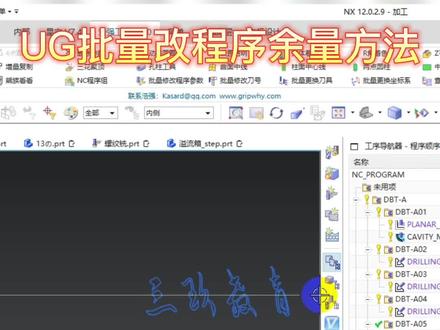 01:01查看AI文稿AI文稿
01:01查看AI文稿AI文稿大家好,我是追梦啊,今天我们来看一下啊,如何批量的去更改我们这个刀具的这个啊操作的参数啊,比如像这样的一个操作里面,是吧?他的余量呢?啊,都是不一样的,那么如何去快速的更改为一致 这个呢?我给大家告诉一个功能啊,就是我们这个外挂里面有这样一个功能,当我们去把这些操作选好过后呢,我们去点这个批量修改程序参数。好,这里呢已经有这样的一个 啊介绍啊,一个是修改余量啊,一个修改转速进格,一个修改布局,切身,那我们要改的去改余量,那么就点这个修改余量是吧?这里就直接啊零点五,零点二,然后确定你看他马上就改好了,然后你再右击再重新生成 就 ok 了。好,这就是我们这个批量改我们的这个参数的这样一个功能啊。好,欢迎大家在评论区留言加关注。
17UG数控编程小柔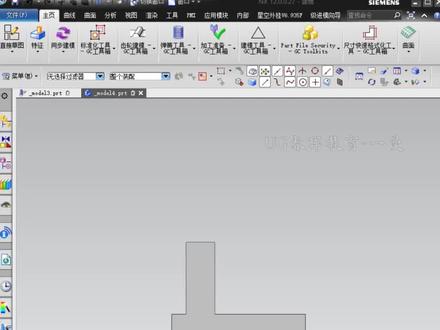 00:47
00:47 01:35查看AI文稿AI文稿
01:35查看AI文稿AI文稿大家好,今天跟大家分享的是我们这个整个 ug 界面的一些操作的一些技巧啊。首先我们打开这个面板,可以看到这里呢有两个东西,一个就是我们的镜给 呃转速,像这两个参数,如果说你要去调整的话,正常我们需要打开这个程序,然后去到这个进给率和速度里面去单独在这里输数字,然后去挨个的去调整他,那这样的话,如果说你程序特别多,你像这样种种的程序,你每个都要去调整,非常的慢,对吧?那有没有快速的办法去一次性把我们这种同样刀具的程序, 他的转速镜给一次性调整到位呢?是有的啊,首先我们看下这里,第一个你要选中这个程序,你肯定得把选中,对吧?我们按住键盘的这个左下角 ctrl 键,然后的话去挨个选择,用鼠标点击,我们要修改这个程序,然后的话选好以后我们松掉右击鼠标,这里有一个叫刀轨的啊,在这个地方呢,这里有一个叫对象的,那在这个地方呢,最下面有个禁给率,我们只需要把这个禁给率点开, 我们看到我们选中的三条程序,然后在这里可以打开他的转速和进给率的这样一个呃参数表,那只需要在这里,比如说我输入一个六千啊,这里的话输入个一千,我修改他的一个转速进给,然后计算以后啊,我们通过计算以后确定会发现这里三条程序有一起 就是改变过来了,三类程序全部会一起改变过来,包括我们下面这个也是一样的,我们通过选择,然后右击,呃,通过这个,通过这个 对象,然后到下面清给率,然后通过这里可以修改,比如说还是六千,然后一千,那我们可以看到下面的一个变化,注意这里啊,现在是三千的一千五,那我们通过确定以后呢,可以看到 他已经修改过来了,就是一键去修改像这种啊,同样刀具大小的,然后参数相定的这些程序,我们可以通过这种选择的方式,然后去一次性调整所有程序的参数。学会的同学记得关注点赞。好了,今天的分享就到这里。
153模具设计—数控编程朝阳 01:15查看AI文稿AI文稿
01:15查看AI文稿AI文稿十秒学会批量修改中心线,跟我一起来看看呗。在 ug 出工程图的时候,有时候我们看到这种中心线啊,特别特别的长哈,很凌乱,那我们如何快速的给他去做一个修改? 直接选择文件,这里有个使用工具,选择用户默认设置,然后在这个下面找到制图, 接下来我们选择这里有个定制标准哈,那你直接选择定制标准,找到注视下面有个中心线哈,我们把这个中心线的这个数值你给他去修改一下, a 的这个间隙的话, 可以给他改成零点五,然后 b 的这个值呢改成一点二, c 的这个延伸的这个长度我们给他改成零点三,但是这个颜色同样的哈,你也可以给他去做一个修改,比如说我给他改成红色的,改完了以后你可以直接保存,或者我直 直接加刚刚的这个制图标准了,你存重新给他保存一个啊,比如说我现在给他改成 pp 杠九,确定 好,那这个时候保存了以后,我们直接取消哈,取消再来重新打开一个 ug 哈。接下来我们来看一下,你进入到制图,然后呢新建一个图纸页,那大家来看一下,这个时候我们这个中心线的长度就已经修改过来了,你学会了吗?
317UG模具设计伊伊













